KontrolPack ile Ağ Üzerinden Bilgisayarları Bağlayın/Kontrol Edin

KontrolPack ile ağınızdaki bilgisayarları kolayca kontrol edin. Farklı işletim sistemlerine sahip bilgisayarları zahmetsizce bağlayın ve yönetin.
LightningBug, Linux için güzel, Sarımsı bir GTK temasıdır. İki varyantta gelir: karanlık ve aydınlık. Tasarım Mac OS'yi andırıyor ancak benzersiz bir sarı renk tonu var. İşte Linux'a nasıl kurulacağı!
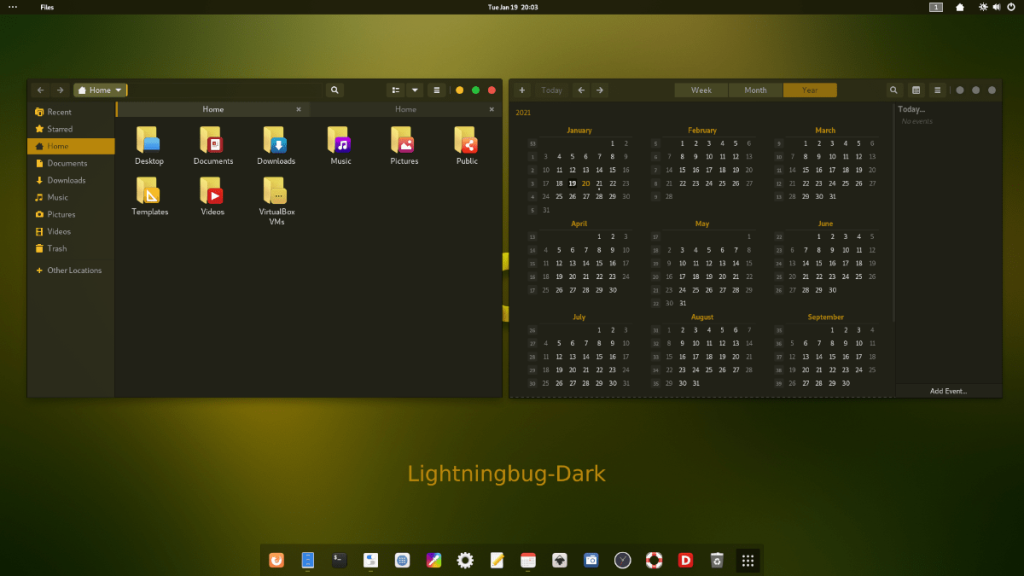
LightningBug GTK teması, Gnome-look.org tema web sitesi aracılığıyla tüm Linux kullanıcıları tarafından kullanılabilir. Bu temayı elde etmek için LightningBug Gnome-look.org sayfasına giderek başlayın .
LightningBug sayfasında bir kez, “Dosyalar” düğmesini bulun. “Dosyalar” alanında indirilecek çok çeşitli LightningBug tema paketi dosyaları bulunur. Seçenekler arasında LightningBug Dark, LightningBug Light, LightningBug Light Solid ve LightningBug Dark Solid yer alır.
"Dosyalar" alanının içinde "DL" sütununa bakın. Bu sütuna girdikten sonra, LightningBug tema paketinizi almak için indirmek istediğiniz temanın yanındaki mavi "DL" düğmesine tıklayın.
LightningBug teması internette Tar XZ arşivleri aracılığıyla dağıtılmaktadır. Bu arşivler kullanışlıdır ve Linux yaratıcılarının tema dosyalarını verimli bir şekilde dağıtmasına olanak tanır. Ancak, Tar XZ biçiminde paketlenmiş tema dosyalarını kullanamazsınız. Önce çıkarılmaları gerekir.
Bilgisayarınızda çıkarma işlemini başlatmak için bir terminal penceresi açmalısınız. Linux masaüstünde bir terminal penceresi başlatmak için Ctrl + Alt + T klavye kombinasyonuna basın. Veya uygulama menüsünde “Terminal”i arayın ve bu şekilde başlatın.
Terminal penceresi açık ve kullanıma hazır olduğunda , LightningBug tema paketinin indirildiği “Downloads” dizinine girmek için CD komutunu kullanın.
cd ~/İndirilenler
“İndirilenler” dizini içinde çıkarma başlayabilir. Gnome-look.org'dan indirdiğiniz LightningBug tema paketini açmak için tar komutunu kullanın.
LightningBug Dark GTK tema paketini çıkarmak için aşağıdaki komutu kullanın.
tar xvf Lightningbug-Dark.tar.xz
LightningBug Light GTK tema paketini bilgisayarınıza çıkarmak için aşağıdaki terminal komutunu yürütün.
tar xvf Lightningbug-Light.tar.xz
LightningBug Light Solid tema paketini bilgisayarınıza çıkarmak için aşağıdaki komutu çalıştırmanız gerekir.
tar xvf Lightningbug-Light-Solid.tar.xz
LightningBug Dark Solid GTK temasını bilgisayarınıza çıkarmak ister misiniz? Aşağıdaki komutu yürütün.
tar xvf Lightningbug-Dark-Solid.tar.xz
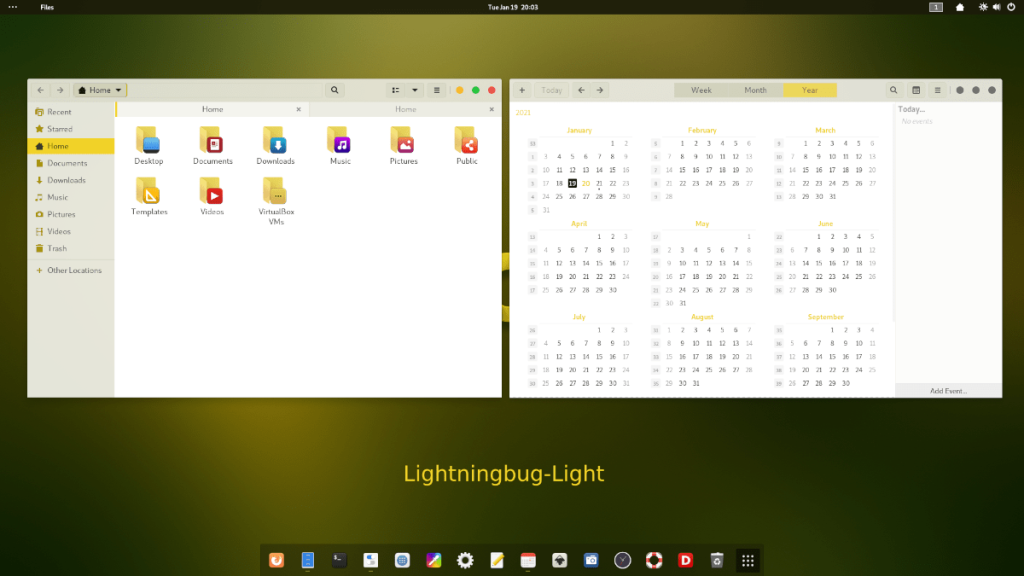
LightningBug GTK teması “İndirilenler” klasörünüze tamamen çıkarıldığına göre, temanın kurulumu başlayabilir. LightningBug GTK temasını Linux'a kurmanın iki yolu vardır. Bu iki yükleme yöntemi, "tek kullanıcı" ve "sistem genelinde" olarak bilinir.
Tek kullanıcılı kurulum yöntemi, bir bilgisayarı paylaşmayan ve diğer kullanıcıların LightningBug GTK temasına erişmesini istemeyen Linux kullanıcıları için idealdir. Sistem genelinde yükleme yöntemi, Linux sistemlerinde birden fazla hesabı olan ve her kullanıcının LightningBug temasına erişmesini isteyen kullanıcılar için en iyisidir.
Bu kılavuzda, her iki yöntemi de ele alacağız. Kurulum işlemini başlatmak için Linux masaüstünde bir terminal penceresi açın. Ctrl + Alt + T tuşlarına basarak veya uygulama menüsünde "Terminal" aratarak masaüstünde bir terminal penceresi açabilirsiniz .
LightningBug'u tek kullanıcı modunda kurmanın ilk adımı, ana dizininizde “.themes” adında yeni bir klasör oluşturmaktır. Bu klasör, Linux masaüstü ortamlarının yalnızca kullanıcı hesabınız için temaları yüklemesine izin verecektir.
Yeni klasörü oluşturmak için aşağıdaki mkdir komutunu kullanın .
mkdir -p ~/.themes/
Yeni tema klasörünü oluşturduktan sonra , terminal penceresini LightningBug GTK temasının daha önce çıkarıldığı “Downloads” dizinine taşımak için CD komutunu kullanın.
cd ~/İndirilenler/
“Downloads” dizinine girdikten sonra LightningBug GTK temasını “.themes” klasörüne kurmak için mv komutunu kullanın.
mv Şimşek*/ ~/.themes/
Komut tamamlandığında kurulum tamamlanmış olur. Aşağıdaki ls komutunu çalıştırarak kurulumun başarılı olduğunu onaylayın .
ls ~/.themes
LightningBug GTK temasını sistem çapında modda kurmak için, tema paketinin daha önce çıkarıldığı ana klasörünüzdeki “İndirilenler” dizinine erişerek başlayın.
cd ~/İndirilenler
“İndirilenler” klasörüne girdikten sonra, sistem çapında modda kurulum bazı sistem klasörlerinin değiştirilmesini gerektirdiğinden, kök kullanıcı hesabında oturum açmalısınız.
sudo -s
Artık terminalin kök erişimi olduğuna göre, aşağıdaki mv komutunu /usr/share/themes/kullanarak LightningBug GTK temasını klasöre yükleyin .
mv Lightningbug*/ /usr/share/themes/
Komut tamamlandıktan sonra LightningBug GTK teması yüklenir. Buradan , başarılı olduğunu onaylamak için ls komutunu kullanın.
ls /usr/share/themes/
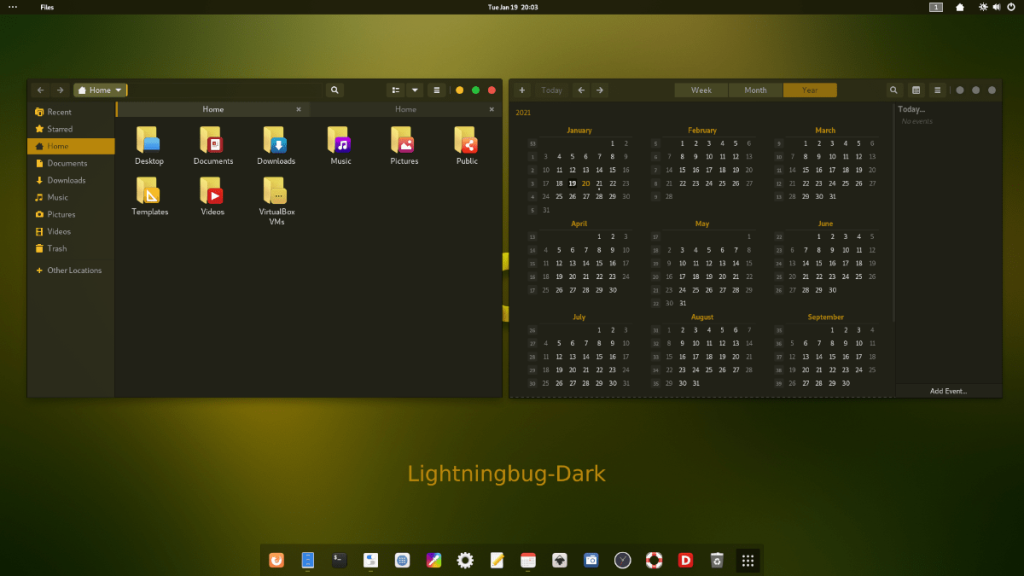
LightningBug GTK teması artık Linux PC'nize yüklenmiştir, ancak varsayılan GTK teması değildir. Bunun nedeni, yalnızca bir GTK teması kurmanın, onu Linux masaüstünüzde varsayılan görünüm yapmamasıdır. Bu şeyler manuel olarak değiştirilmelidir.
Linux'ta varsayılan GTK temanızı LightningBug olarak nasıl değiştireceğinizden emin değilseniz, size yardımcı olabiliriz! Linux'ta varsayılan GTK temasını değiştirme hakkında bilgi edinmek için aşağıda bağlantılı kılavuzlardan birini takip edin!
KontrolPack ile ağınızdaki bilgisayarları kolayca kontrol edin. Farklı işletim sistemlerine sahip bilgisayarları zahmetsizce bağlayın ve yönetin.
Tekrarlanan görevleri otomatik olarak gerçekleştirmek ister misiniz? Bir düğmeye defalarca manuel olarak tıklamak yerine, bir uygulamanın
iDownloade, kullanıcıların BBC'nin iPlayer hizmetinden DRM içermeyen içerikleri indirmelerine olanak tanıyan platformlar arası bir araçtır. Hem .mov formatındaki videoları hem de .mov formatındaki videoları indirebilir.
Outlook 2010'un özelliklerini ayrıntılı olarak ele aldık, ancak Haziran 2010'dan önce yayınlanmayacağı için Thunderbird 3'e bakmanın zamanı geldi.
Herkesin ara sıra bir molaya ihtiyacı vardır. Eğer ilginç bir oyun oynamak istiyorsanız, Flight Gear'ı deneyin. Flight Gear, ücretsiz, çok platformlu ve açık kaynaklı bir oyundur.
MP3 Diags, müzik koleksiyonunuzdaki sorunları gidermek için en iyi araçtır. MP3 dosyalarınızı doğru şekilde etiketleyebilir, eksik albüm kapağı resmi ekleyebilir ve VBR'yi düzeltebilir.
Google Wave gibi, Google Voice da dünya çapında büyük ilgi gördü. Google, iletişim kurma biçimimizi değiştirmeyi amaçlıyor ve
Flickr kullanıcılarının fotoğraflarını yüksek kalitede indirmelerine olanak tanıyan birçok araç var, ancak Flickr Favorilerini indirmenin bir yolu var mı? Son zamanlarda
Örnekleme Nedir? Vikipedi'ye göre, "Bir ses kaydının bir kısmını veya örneğini alıp onu bir enstrüman veya müzik aleti olarak yeniden kullanma eylemidir."
Google Sites, kullanıcıların web sitelerini Google'ın sunucusunda barındırmasına olanak tanıyan bir Google hizmetidir. Ancak bir sorun var: Yedekleme için yerleşik bir seçenek yok.



![FlightGear Uçuş Simülatörünü Ücretsiz İndirin [İyi Eğlenceler] FlightGear Uçuş Simülatörünü Ücretsiz İndirin [İyi Eğlenceler]](https://tips.webtech360.com/resources8/r252/image-7634-0829093738400.jpg)




